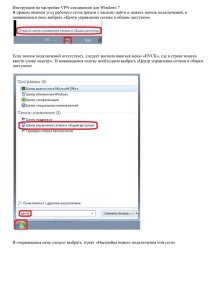Руководство по настройке модемного
реклама
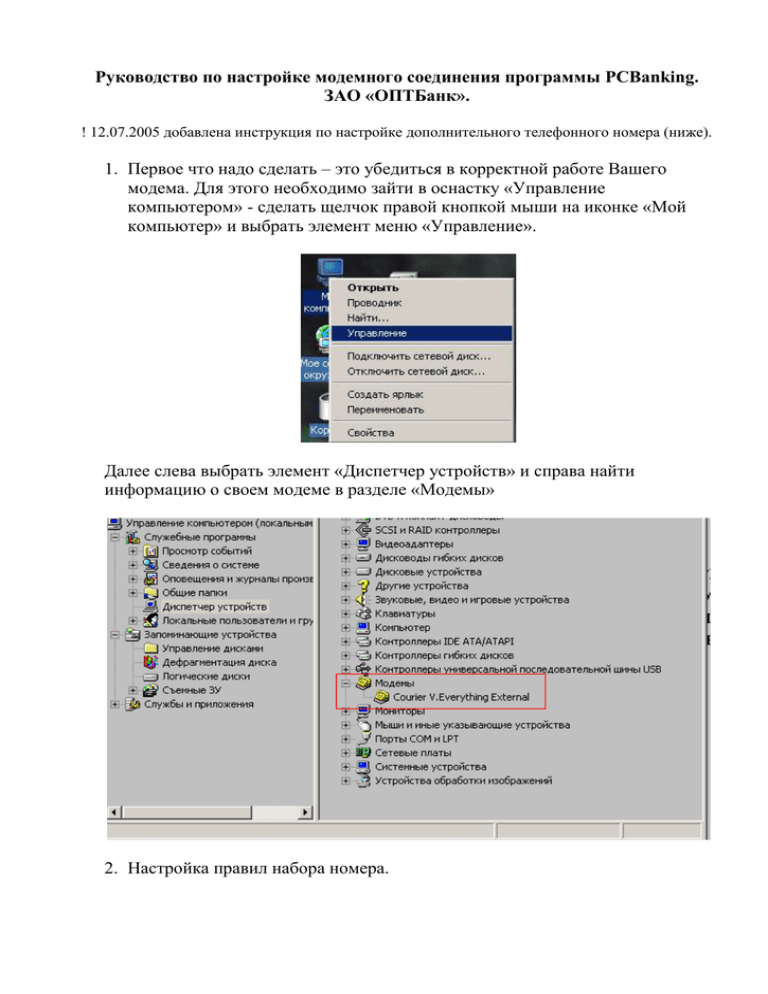
Руководство по настройке модемного соединения программы PCBanking. ЗАО «ОПТБанк». ! 12.07.2005 добавлена инструкция по настройке дополнительного телефонного номера (ниже). 1. Первое что надо сделать – это убедиться в корректной работе Вашего модема. Для этого необходимо зайти в оснастку «Управление компьютером» - сделать щелчок правой кнопкой мыши на иконке «Мой компьютер» и выбрать элемент меню «Управление». Далее слева выбрать элемент «Диспетчер устройств» и справа найти информацию о своем модеме в разделе «Модемы» 2. Настройка правил набора номера. Для этого необходимо нажать на кнопку «Пуск», выбрать элемент «Настройка», в нем выбрать «Панель управления» и наконец выбрать элемент «Телефон и модем». В появившемся диалоговом окне «Телефон и модем» нажать кнопку «Создать», в результате чего появится диалоговое окно «Новое место». В диалоговом окне необходимо ввести наименование подключения, код города, префикс выхода в городскую телефонную сеть, и тип набора номера, поддерживаемый Вашей АТС. 3. Настройка модемного подключения. Третье что необходимо сделать, это настроить модемное подключение. Для этого необходимо нажать на кнопку «Пуск», выбрать элемент «Настройка», в нем выбрать «Сеть и удаленный доступ» и наконец выбрать элемент «Создание нового подключения» После этого откроется диалоговое окно мастера сетевого подключения. На втором этапе необходимо выбрать элемент «Телефонное подключение к частной сети». На третьем этапе необходимо ввести номер модемного пула ОПТБанка. На момент написания этого документа этим номером являлся телефонный номер 772-75-26. На четвертом этапе надо выбрать «Создать это подключение для всех пользователей», после чего на пятом этапе ввести название для этого подключения. После нажатия кнопки «Готово» должно появиться диалоговое окно настройки соединения, в котором следует нажать кнопку «Свойства» В появившемся диалоговом окне необходимо установить галочку «Использовать правила набора номера» и нажать кнопку «Правила», после чего выбрать элемент «Соединение с ОПТБанком» и нажать кнопку «ОК» Далее в диалоговом окне настройки соединения необходимо ввести имя пользователя и пароль, выданный Вам в ОПТБанке и установить галочку «Сохранить пароль». Возможно подключение системы PC Banking в ознакомительном режиме с ключом организации «Тестовый клиент». Для данного соединения установлены имя пользователя «TestClient» с таким же паролем. 4. Настройка программы PC Banking Теперь осталось настроить программу PC Banking для использования настроенного соединения с банком. Для этого необходимо запустить клиент банк. В появившемся диалоговом окне сделайте двойной щелчок на элементе «Новый клиент» Если Ваш ключ был подготовлен в банке, то Вам необходимо нажать кнопку «Синхронизация», если вы получили только дистрибутив и хотите зарегистрировать свою фирму, то выберете кнопку «Предварительная регистрация» и следуйте указаниям мастера. Рассмотрим Ваши действия в случае синхронизации информации. Первое что необходимо сделать - это нажать кнопку «Настройка» в диалоговом окне «Синхронизация с Банком». В появившемся диалоговом окне необходимо ввести IP адрес банковского сервера. На момент написания данного документа этим адресом номер 192.1.1.81. В окне ввода TCP порт необходимо ввести номер порта 9091. После этого необходимо установить галочку «Подключение через Dial-up» и в выпадающем списке выбрать «Соединение с ОПТБанком (PC Banking)» и нажать кнопку «Сохранить». После этого необходимо в диалоге «Синхронизация с Банком» выбрать необходимый Вам файл с ключами и ввести для этого файла Ваш пароль, после чего нажать на кнопку «Синхронизация», что запустить процесс связи с Банком. Дополнение (о подключении второго номера) Начиная с 27.06.2005 был введен в рабочий режим дополнительный модемный пул, предназначенный для обслуживания клиентов банка, использующих в своей работе программное обеспечение PC-Banking (модемный клиент банка). Для использования вышеуказанного пула необходимо выполнить все шаги инструкции. 1. Выбрать модемное соединение с банком ЖилФинанс 2. В появившемся на экране диалоговом окне нажать кнопку «свойства» 3. На закладке «общие» нажать кнопку «другие» Если на рабочем месте стоит система Windows 98, то кнопка “Другие” может отсутствовать. В этом случае рекомендуется старый телефонный номер заменить на новый 742-16-15, сохраняя правила набора номера. 4. В диалоговом окне «дополнительные номера телефонов» нажать кнопку «добавить», после чего ввести номер телефона 742-16-15, а также установить галочку «использовать правила набора номера» По всем вопросам обращайтесь в управление автоматизации банка «ЖилФинанс» по тел 772-75-25.